从文件中复制出十六进制数据
现在打开一个WAV的文件如下:
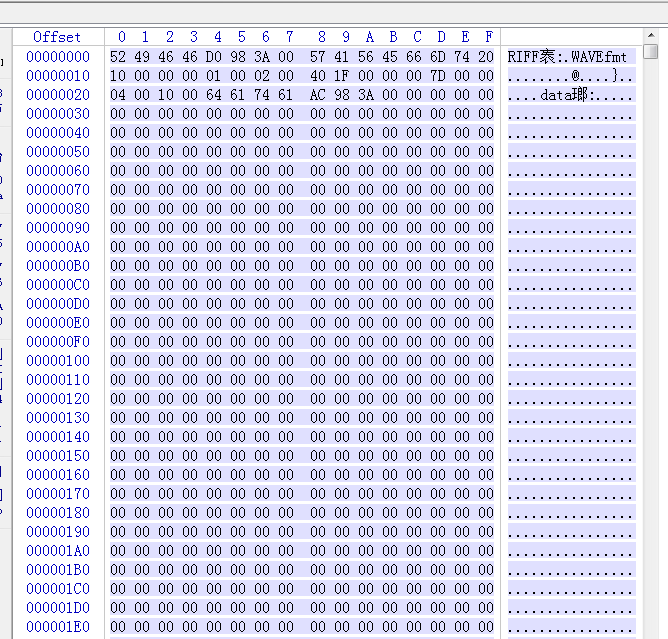
想把这些十六进制的数据直接拷贝到网络调试助手中,然后把数据发出去,但是这里我们直接复制发现,在串口助手中显示的却是前面在ascii码中存在的字符,后来就没有了,也就是说这里真正拷贝过去的是元数据,比如说第一个就是0x52,而这个数据将会在网络调试助手中显示为R,
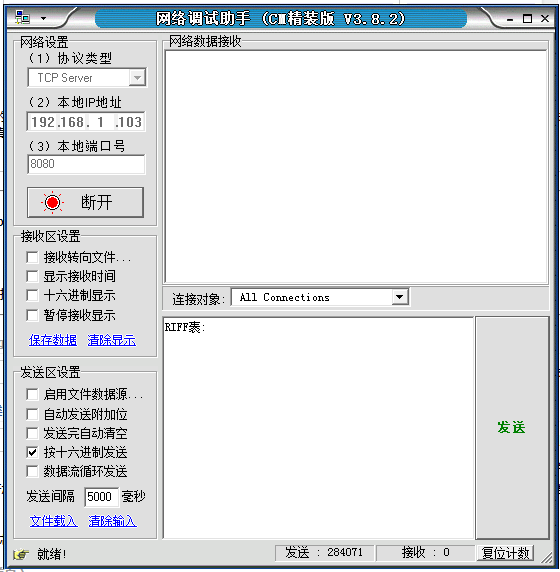
而不是我们想要的0x52,其实我们想要的东西并不是文件原来的东西了,因为我们想从R这个字符中拷贝出52这两个数字,明显这两个不是一样的东西,比如5也有自己的ASCII码,并且和R这个字符一样的地位。幸好winhex有我们想要的功能,这里拷贝步骤如下(先选中自己想要的数据):
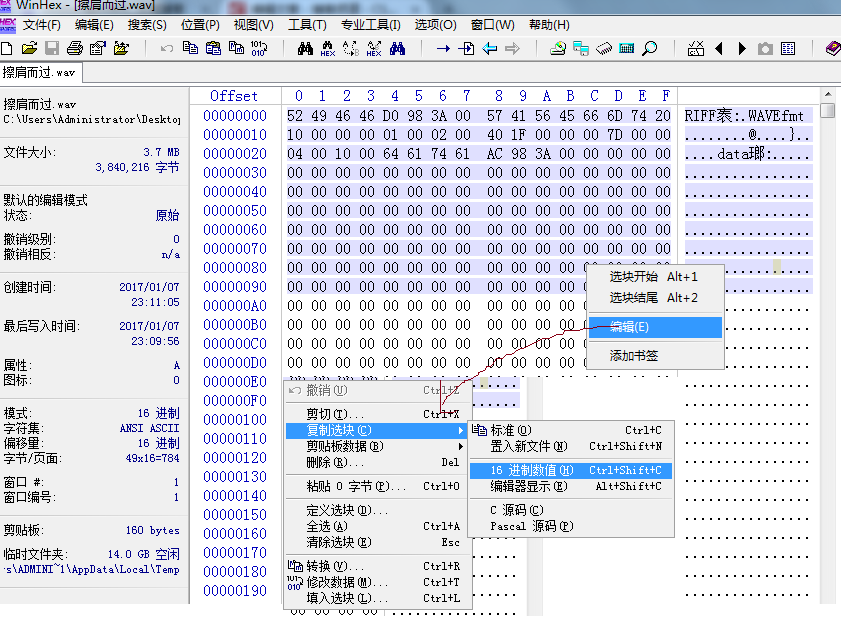
然后在网络调试助手中粘贴得到:
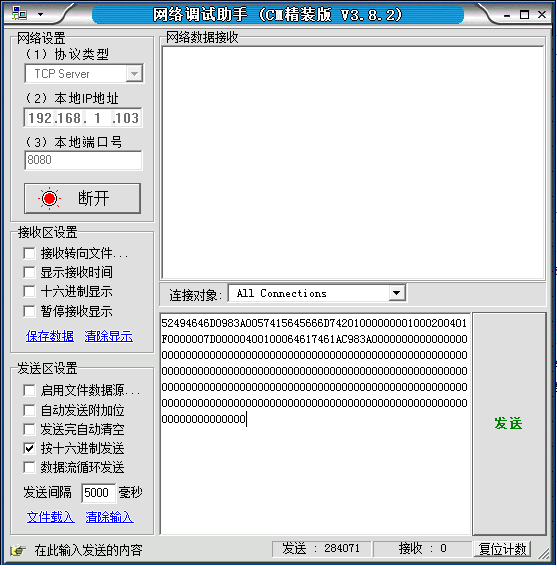
注意:这里最终得到的数据是连续的16进制数据,方便这个软件的发送,但是如果想用于参数,最好还是需要得到有换行符的方便处理和展示的数据,具体请看http://blog.csdn.net/chengdong1314/article/details/54233601的《复制bin文件视图》章节
本文内容由网友自发贡献,版权归原作者所有,本站不承担相应法律责任。如您发现有涉嫌抄袭侵权的内容,请联系:hwhale#tublm.com(使用前将#替换为@)